Vem skulle vinna? Naruto eller Ichigo?
Vem skulle vinna Naruto eller Ichigo? Naruto och Ichigo är två ikoniska karaktärer i anime- och mangavärlden, och fansen har länge diskuterat vem som …
Läs artikel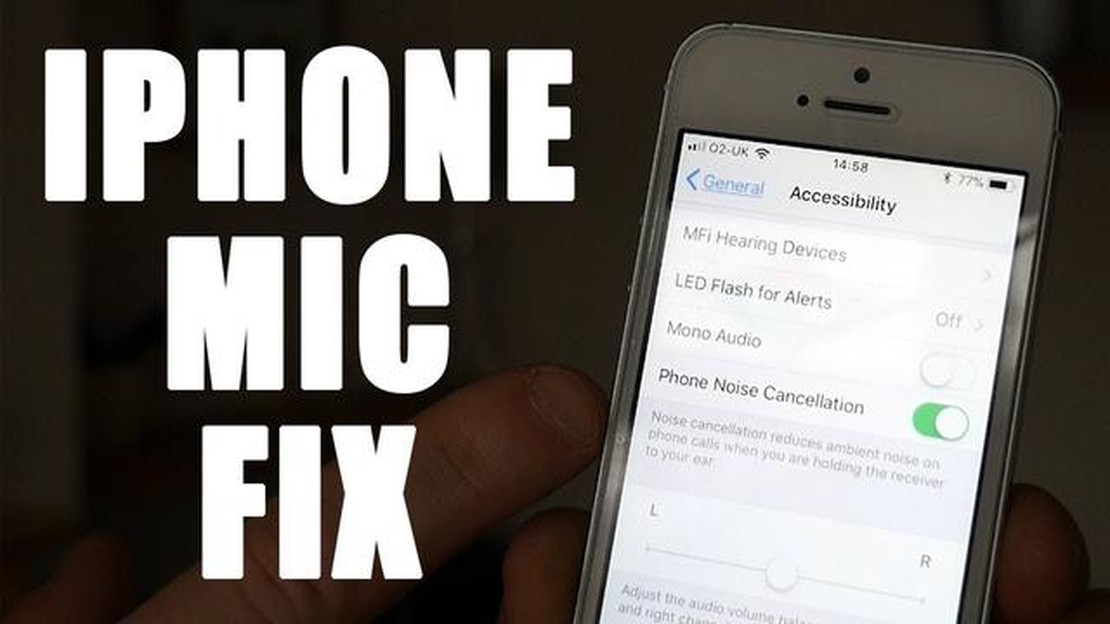
Att ha en fungerande mikrofon på din iPhone 6 är viktigt, oavsett om du gillar att spela eller vill hålla dig uppdaterad med de senaste nyheterna. Om du upplever problem med din mikrofon är det viktigt att identifiera problemet och hitta en lösning. Som tur är finns det flera sätt att testa mikrofonen på din iPhone 6 för att säkerställa att den fungerar korrekt.
Ett sätt att testa din iPhone 6-mikrofon är genom ett röstmemo. Öppna appen Röstmemo på din enhet och tryck på den röda inspelningsknappen. Tala in i mikrofonen och spela in ett kort meddelande. Efter inspelningen spelar du upp meddelandet och lyssnar efter eventuella problem med ljudkvaliteten. Om uppspelningen är tydlig fungerar din mikrofon sannolikt bra.
En annan metod för att testa din iPhone 6-mikrofon är att ringa ett telefonsamtal. Slå numret till en vän eller familjemedlem och ha en konversation med dem. Var uppmärksam på om de kan höra dig tydligt eller om de nämner några ljudproblem. Om din röst är tydlig och hörbar under samtalet fungerar din mikrofon bra.
Om de tidigare metoderna inte gav önskat resultat kan du försöka testa din iPhone 6-mikrofon med en tredjepartsapp. Det finns olika appar tillgängliga på App Store som är särskilt utformade för att testa mikrofonen. Ladda ner en av dessa appar och följ instruktionerna för att utföra mikrofontestet. Dessa appar kan ge mer detaljerad feedback om mikrofonens prestanda.
Att säkerställa att din iPhone 6-mikrofon fungerar korrekt är avgörande för en sömlös spelupplevelse eller för att hålla dig uppdaterad med de senaste nyheterna. Genom att använda de metoder som nämns ovan kan du enkelt testa din mikrofon och felsöka eventuella problem som du kan stöta på.
Att se till att mikrofonen på din iPhone 6 fungerar korrekt är viktigt, särskilt om du använder din telefon för spel eller för att hålla koll på de senaste nyheterna. Om du upplever problem med din mikrofon finns det flera steg du kan ta för att testa och felsöka problemet.
1. Kontrollera mikrofonens fysiska skick: Börja med att visuellt inspektera telefonens mikrofon. Leta efter eventuella fysiska skador eller hinder som kan påverka dess prestanda. Om du upptäcker några problem, t.ex. smuts eller skräp i mikrofonporten, rengör den försiktigt med en mjuk borste eller en bomullspinne.
2. Testa mikrofonen med inbyggda appar: Det enklaste sättet att testa mikrofonen är att använda den inbyggda Voice Memos-appen på din iPhone. Öppna appen, tryck på inspelningsknappen och tala in i mikrofonen. Spela upp inspelningen för att kontrollera om ljudet är klart och om det finns några förvrängningar eller bakgrundsljud.
3. Testa mikrofonen under ett telefonsamtal: Ett annat sätt att testa mikrofonen är att ringa ett telefonsamtal. Slå ett nummer och prata med någon medan du använder telefonens högtalare. Om personen i andra änden inte kan höra dig ordentligt eller om det finns några problem med ljudkvaliteten, kan det tyda på ett problem med mikrofonen.
4. Utför en programuppdatering: Föråldrad programvara kan ibland orsaka problem med mikrofonen. Kontrollera att din iPhone 6 kör den senaste versionen av iOS genom att gå till “Inställningar”, sedan “Allmänt” och slutligen “Programuppdatering”. Om en uppdatering är tillgänglig följer du instruktionerna på skärmen för att installera den.
5. Återställ din iPhones inställningar: Om allt annat misslyckas kan du försöka återställa din iPhones inställningar. Detta kommer inte att radera dina data, men det kommer att återställa alla inställningar till sina standardvärden. För att göra detta, gå till “Inställningar”, sedan “Allmänt”, sedan “Återställ” och slutligen “Återställ alla inställningar”. Tänk på att du måste konfigurera om dina preferenser och Wi-Fi-inställningar efter återställningen.
Genom att följa dessa viktiga steg kan du effektivt testa mikrofonen på din iPhone 6 och felsöka eventuella problem du kan uppleva. Om problemet kvarstår kan det vara nödvändigt att kontakta Apple-support eller besöka ett auktoriserat servicecenter för ytterligare hjälp.
Om du har problem med mikrofonen på din iPhone 6 finns det några grundläggande felsökningssteg som du kan prova innan du söker ytterligare hjälp. Dessa snabba lösningar kan hjälpa till att lösa vanliga problem och säkerställa att mikrofonen fungerar som den ska.
1. Kontrollera om det finns fysiska skador: Inspektera mikrofonen efter synliga tecken på skador, t.ex. smuts, skräp eller vatten. Rengör mikrofonen försiktigt med en mjuk, luddfri trasa och se till att den inte blockeras eller hindras av något.
2. Starta om din iPhone: Ibland kan en enkel omstart lösa problem med mikrofonen. Tryck och håll ned strömbrytaren tills du ser reglaget för att stänga av din iPhone. Skjut reglaget, vänta några sekunder och tryck sedan på och håll ned strömbrytaren igen för att slå på din iPhone igen.
3. Justera mikrofoninställningarna: Gå till appen Inställningar på din iPhone, tryck sedan på “Sekretess” och välj “Mikrofon”. Se till att mikrofonen är aktiverad för de appar du använder och växla omkopplaren för att aktivera eller inaktivera åtkomst för specifika appar.
4. Uppdatera iOS: Föråldrad programvara kan ibland orsaka problem med mikrofonen. Kontrollera om det finns några uppdateringar tillgängliga för din iPhones operativsystem genom att gå till Inställningar > Allmänt > Programuppdatering. Om uppdateringar finns tillgängliga, ladda ner och installera dem för att säkerställa att din iPhone har de senaste buggfixarna och förbättringarna.
5. Återställ inställningar: Om inget av ovanstående steg fungerar kan du försöka återställa din iPhones inställningar. Detta raderar inte dina data, men det återställer dina inställningar till deras standardläge. Gå till Inställningar > Allmänt > Återställ > Återställ alla inställningar. Ange ditt lösenord och bekräfta återställningen. Observera att du måste konfigurera om dina inställningar efter återställningen.
6. Kontakta Apple Support: Om du har provat alla dessa felsökningssteg och fortfarande har problem med mikrofonen kan det vara dags att kontakta Apple Support för ytterligare hjälp. De kan ge vägledning eller ordna en reparation om det behövs.
Genom att följa dessa grundläggande felsökningssteg kan du snabbt identifiera och lösa mikrofonproblem på din iPhone 6. Kom ihåg att kontrollera om det finns fysiska skador, starta om din iPhone, justera mikrofoninställningarna, uppdatera iOS, återställa inställningarna om det behövs och kontakta Apple Support om inget annat fungerar.
Gaming är en uppslukande upplevelse som ofta innebär att man samarbetar med vänner eller tävlar mot andra spelare online. För att kunna kommunicera och lägga upp strategier på ett effektivt sätt är det viktigt att se till att iPhone 6-mikrofonen fungerar som den ska. Här är några sätt att testa din mikrofon specifikt för spel:
Tydlig kommunikation är avgörande när du spelar, och genom att följa dessa steg kan du se till att din iPhone 6-mikrofon fungerar optimalt. Njut av sömlös röstchatt med dina spelkompisar och förbättra din totala spelupplevelse!
När det gäller nyhetsrapportering är ljudkvaliteten av yttersta vikt för att ge en tydlig och korrekt återgivning av de händelser som rapporteras. Att verifiera ljudkvaliteten är avgörande för att professionella journalister ska kunna säkerställa att deras inspelningar är av hög kvalitet och effektivt kan förmedla budskapet till publiken.
Testa mikrofonen: Reportrar kan testa mikrofonen genom att använda olika tekniker som att tala in i enheten på olika avstånd och i olika vinklar. Detta hjälper till att avgöra om mikrofonen fångar upp ljudet jämnt och exakt. Det är viktigt att testa mikrofonen i olika miljöer för att säkerställa konsekvent prestanda oavsett omgivning.
Läs också: Är Hitman 4 på väg?
Reduktion av bakgrundsljud: Nyhetsreportrar arbetar ofta i bullriga miljöer, och det är viktigt att mikrofonen effektivt kan reducera bakgrundsljud. Att testa mikrofonens förmåga att minimera oönskade ljud är avgörande för att säkerställa att endast det avsedda ljudet fångas upp och överförs till publiken.
Ljudinspelningskvalitet: Att verifiera ljudkvaliteten sträcker sig längre än att bara testa mikrofonen. Journalister bör också lyssna på det inspelade ljudet för att säkerställa att det är tydligt, utan distorsion eller störningar. Att testa inspelningskvaliteten hjälper till att identifiera eventuella problem som kan påverka leveransen av nyhetsrapporten.
Ljudredigering: I professionell nyhetsrapportering finns det ofta ett behov av att redigera och förbättra det inspelade ljudet. Att verifiera mikrofonens kompatibilitet med ljudredigeringsprogram är viktigt för att säkerställa ett smidigt arbetsflöde. Genom att testa mikrofonens förmåga att integreras sömlöst med redigeringsverktyg kan journalister göra nödvändiga justeringar av ljudet utan att kompromissa med dess kvalitet.
Mikrofonens hållbarhet: Nyhetsreportrar är ständigt på resande fot och bevakar händelser på olika platser. Det är viktigt att testa mikrofonens hållbarhet för att säkerställa att den klarar kraven i en journalists hektiska schema. Att verifiera mikrofonens byggkvalitet och motståndskraft mot yttre faktorer, som vind och regn, är avgörande för tillförlitlig och oavbruten rapportering.
Sammanfattningsvis är det viktigt att verifiera ljudkvaliteten för professionell användning i nyhetsrapportering för att journalister ska kunna ge korrekt och tillförlitlig information till sin publik. Genom att testa mikrofonen, säkerställa reducering av bakgrundsljud, verifiera ljudinspelningskvalitet, kontrollera kompatibilitet med redigeringsverktyg och testa hållbarhet, kan reportrar garantera högkvalitativa ljudinspelningar som förbättrar den övergripande nyhetsrapporteringsupplevelsen.
När det gäller att testa mikrofonen på din iPhone 6 finns det flera avancerade metoder som kan ge djupare insikter i dess prestanda. Dessa metoder går längre än de grundläggande funktionstesterna och hjälper dig att utvärdera mikrofonens övergripande kvalitet och kapacitet.
Läs också: Det ultimata Monster Hunter-vapnet: Avslöjande av vapnet med den högsta DPS i MHW
En avancerad testmetod är att mäta mikrofonens frekvensrespons. Det innebär att man spelar upp en serie toner med olika frekvenser och registrerar mikrofonens svar. Genom att analysera det inspelade ljudet kan du avgöra hur väl mikrofonen fångar upp olika frekvenser och om det finns några oregelbundenheter eller distorsioner.
En annan metod är att testa mikrofonens signal-brus-förhållande. Detta mäter nivån på den önskade ljudsignalen jämfört med nivån på bakgrundsljudet. Genom att spela in en tyst miljö och analysera det inspelade ljudet kan du avgöra hur väl mikrofonen filtrerar bort oönskat brus och ger ett klart och tydligt ljud.
Dessutom kan du testa mikrofonens riktverkan genom att utföra ett polärt mönstertest. Detta innebär att du spelar in ljud medan du roterar iPhone 6 i en cirkulär rörelse. Genom att analysera det inspelade ljudet kan du avgöra mikrofonens riktverkan och hur bra den är på att fånga upp ljud från olika vinklar.
Dessutom kan du utföra ett känslighetstest för att utvärdera mikrofonens förmåga att fånga upp ljud på låg nivå. Det innebär att du spelar in ljud på olika avstånd från mikrofonen och analyserar det inspelade ljudet för att upptäcka eventuell minskad känslighet eller distorsion.
Slutligen kan du jämföra mikrofonprestandan hos din iPhone 6 med andra enheter eller branschstandarder. Detta kan göras genom att utföra benchmarktester eller använda specialiserad programvara som mäter och jämför ljudkvaliteten hos olika enheter. På så sätt kan du få en bättre förståelse för hur din iPhone 6-mikrofon står sig i jämförelse med andra.
Sammanfattningsvis ger dessa avancerade testmetoder en mer detaljerad utvärdering av mikrofonprestandan på din iPhone 6. Genom att utföra dessa tester kan du säkerställa att din mikrofon fungerar korrekt och producerar högkvalitativt ljud för spel, nyheter och andra applikationer.
När det gäller att testa mikrofonen på din iPhone 6 finns det flera appar som kan göra processen enklare och mer effektiv. Dessa appar har en rad funktioner och alternativ som hjälper dig att testa mikrofonens prestanda och kvalitet på ett korrekt sätt.
1. MicSwap Pro - Mic Modeler: Med den här appen kan du testa din iPhone 6-mikrofon genom att simulera ljudet från olika mikrofonmodeller. Du kan jämföra inspelningarna från olika modeller och välja den som bäst passar dina behov.
2. AudioTools: Denna omfattande app innehåller olika testverktyg för ljudutrustning, inklusive en funktion för mikrofontestning. Med den kan du mäta frekvenssvar, känslighet och distorsion för din iPhone 6-mikrofon.
3. Mikrofonrum: Denna app innehåller en samling virtuella mikrofoner som du kan använda för att testa prestandan hos din iPhone 6-mikrofon. Du kan välja olika mikrofonmodeller och jämföra ljudkvaliteten för att hitta de bästa inställningarna för dina behov.
4. ShurePlus MOTIV: Denna app är särskilt utformad för Shure-mikrofoner och innehåller en rad test- och inspelningsfunktioner. Med den kan du testa frekvenssvar, förstärkning och andra parametrar för din iPhone 6-mikrofon för att säkerställa optimal prestanda.
5. dB-volymmätare: Denna app mäter volymnivån eller ljudtrycksnivån för din iPhone 6-mikrofon. Den ger feedback i realtid och låter dig justera mikrofoninställningarna för att uppnå önskad ljudkvalitet.
6. Pro Microphone: Denna app är utformad för professionella användare som behöver exakta tester av sin iPhone 6-mikrofon. Den innehåller avancerade funktioner som frekvensanalys och kalibreringsverktyg för att säkerställa korrekta och tillförlitliga resultat.
7. RØDE Rec: Den här appen är särskilt utformad för RØDE-mikrofoner, men den kan också användas för att testa prestandan hos din iPhone 6-mikrofon. Den erbjuder en rad funktioner för att övervaka och justera mikrofoninställningar för optimal inspelningskvalitet.
De ovan nämnda apparna för mikrofontestning kan förenkla processen med att testa mikrofonen på din iPhone 6 avsevärt. De erbjuder en rad funktioner och alternativ för att korrekt bedöma mikrofonens prestanda och kvalitet, så att du kan göra alla nödvändiga justeringar för att uppnå önskad ljudkvalitet.
För att testa mikrofonen på din iPhone 6 kan du använda appen Voice Memos. Öppna appen, tryck på den röda knappen för att starta inspelningen och tala in i mikrofonen. Efter inspelningen kan du spela upp den för att kontrollera ljudkvaliteten.
Om mikrofonen inte fungerar på din iPhone 6 finns det några felsökningssteg du kan prova. Kontrollera först att mikrofonen inte är blockerad eller täckt av ett fodral eller din hand. Du kan också försöka starta om din iPhone eller uppdatera dess programvara. Om problemet kvarstår kan du behöva besöka en Apple Store eller kontakta Apple Support för ytterligare hjälp.
Ja, du kan testa mikrofonen under ett telefonsamtal på din iPhone 6. Ring helt enkelt ett samtal till en annan telefon eller en röstmeddelandetjänst och tala i mikrofonen. Den andra personen bör kunna höra dig tydligt om mikrofonen fungerar som den ska.
Ja, det finns tredjepartsappar tillgängliga på App Store som kan hjälpa dig att testa mikrofonen på din iPhone 6. Några populära alternativ är MicTest, Microphone Test och Mic Check. Dessa appar har ytterligare funktioner och alternativ för att testa och kalibrera mikrofonen.
Om mikrofonen på din iPhone 6 inte fungerar under telefonsamtal finns det några saker du kan prova. Kontrollera först om problemet är specifikt för ett visst telefonnummer eller nätverk. Om problemet kvarstår kan du försöka återställa dina nätverksinställningar eller utföra en fabriksåterställning på din iPhone. Om inget av dessa steg löser problemet ska du kontakta din mobiloperatör eller besöka en Apple Store för ytterligare hjälp.
Ja, du kan testa mikrofonen på din iPhone 6 utan att ladda ner några appar genom att använda den inbyggda appen Röstmemo. Öppna appen, tryck på den röda knappen för att starta inspelningen och tala in i mikrofonen. Efter inspelningen kan du spela upp den för att kontrollera ljudkvaliteten. Den här metoden kräver inga ytterligare nedladdningar eller installationer.
Ja, du kan testa mikrofonen på din iPhone 6 med hörlurar. Anslut dina hörlurar till din iPhone och öppna appen Röstmemo. Starta inspelningen och tala in i mikrofonen på hörlurarna. Efter inspelningen kan du spela upp den för att kontrollera ljudkvaliteten. Med den här metoden kan du testa både mikrofonen på din iPhone 6 och mikrofonen på hörlurarna.
Vem skulle vinna Naruto eller Ichigo? Naruto och Ichigo är två ikoniska karaktärer i anime- och mangavärlden, och fansen har länge diskuterat vem som …
Läs artikelVad är bättre Shortbow eller longbow på RuneScape? I RuneScape-världen kan valet mellan en kortbåge och en långbåge vara svårt. Båda bågarna har sina …
Läs artikelVar får man tag på tillväxtägget i Bravely Default? Om du är ett fan av Bravely Default-serien är du förmodligen bekant med tillväxtägget. Detta …
Läs artikelVar finns DBS Broly tillgänglig på Netflix? Dragon Ball Super: Broly är en efterlängtad anime-film som släpptes 2018. Det är den tjugonde Dragon …
Läs artikelVilken superhjälte är den mest kraftfulla? Superhjälteberättelser har alltid fångat fantasin hos publiken runt om i världen. Vi fascineras av …
Läs artikelKan två personer gifta sig med samma person Stardew Valley? Stardew Valley, det populära jordbrukssimuleringsspelet som utvecklats av Eric Barone, har …
Läs artikel